Supprimer Crypz virus (Instructions améliorées)
Guide de suppression de virus Crypz
Quel est Le virus rançongiciel Crypz?
Quelques fait importants à savoir sur le rançongiciel Crypz
Le virus Crypz est une nouvelle version mise à jour du fameux virus CryptXXX. Ce virus doit son nom à l’extension .crypz qu’il ajoute aux fichiers infectés. Comme pour la majorité des virus ransomwares, les fichiers de l’ordinateur infecté sont cryptées grâce à l’algorithme de chiffrement personnalisé RSA 4096 dont la clé de déchiffrement ou décryptage ne se trouve malheureusement, qu’entre les mains des cyber criminels. Les pirates peuvent vous promettre l’accès à cette clé pour une somme d’argent considérable. Dans le cas du virus Crypz, ses créateurs ne sont pas du tout modestes et exigent 1,2 BitCoins (~ 500 $ US) pour avoir la possibilité de décrypter les fichiers. En théorie, une fois que vous payez, la clé privée doit vous être envoyée immédiatement, pour vous permettre de décrypter vos fichiers. Dans la pratique, c’est bien différent. Les criminels peuvent vous inciter à payer pour un décrypteur non fonctionnel ou peuvent ne pas vous livrer la clé complète. Par ailleurs, la rançon doit être transférée à travers le réseau anonyme TOR, où vous pouvez facilement être exposé à d’autres infections de logiciels malveillants. Nous vous suggérons fortement de vous abstenir de payer cette rançon parce que vous ne ferez que soutenir les cyber criminels dans leurs activités malveillantes. En outre, il a été récemment découvert que le virus déchiffre les fichiers gratuitement, et tout ce que vous avez à faire c’est de soumettre votre ID sur la page de paiement. Soyez prudent, car les pirates peuvent résoudre ce petit problème à tout moment, donc si cette méthode ne fonctionne pas, vous ne devez pas payer de rançon et supprimer Crypz indépendamment.
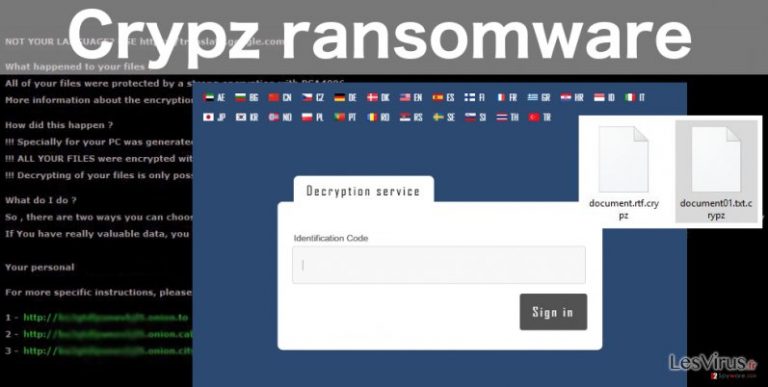
Cette nouvelle version ne se contente pas de changer les extensions de fichiers et de crypter les fichiers. Le virus se propage maintenant avec le soi-disant infostealer StillerX et peut infecter les lecteurs réseau. StillerX peut extraire les informations de connexion de votre compte, ainsi qu’exposer les mots de passe de l’ordinateur. Immédiatement après avoir infecté l’ordinateur, le virus dépose un fichier .html avec un nom aléatoire, lequel affiche les informations concernant la récupération des fichiers et des liens vers des sites de paiement de la rançon. Des exemplaires de ce document seront répartis dans l’ordinateur et définis comme fond d’écran. La rançon doit être payée dans un délai d’une semaine, et si ces conditions ne sont pas respectées, la somme est supposée doubler. Heureusement, les criminels ne menacent pas de supprimer les données cryptées. Cela permet aux victimes d’essayer de décrypter leurs fichiers après la suppression de Crypz. Des logiciels comme PhotoRec, R-Studio ou Kaspersky virus-fighting utilities peuvent être utilisés à cette fin.
Protection contre les rançongiciels : des choses à faire et à ne pas faire
Puisqu’on ne sait jamais quand une cyber infection va frapper, il est nécessaire de rester en alerte à tout moment. Bien que les utilitaires automatiques de lutte contre les virus ne peuvent pas vous protéger des infections à 100%, il est nécessaire de garder votre système équipé au cas où vous devez lutter contre les virus de l’intérieur. Qui plus est, lorsque les virus ransomware prennent le relais, ils quittent rarement les ordinateurs dans le même état qu’ils l’ont d’abord trouvé. Vos fichiers peuvent être endommagés et votre système déséquilibré. Puisqu’on ne peut pas faire entièrement confiance aux outils automatiques, la seule option qui vous reste est d’utiliser des sauvegardes de données. Nous vous rappelons que sauvegarder vos données sur des lecteurs réseau est hors de question. Vous devez utiliser uniquement les lecteurs externes qui peuvent être débranchés à la fois, de l’appareil et du réseau. Sinon, vous risquez aussi de perdre des copies supplémentaires de vos fichiers.
Ce qu’il faut savoir sur la suppression du virus Crypz
Lorsque vous êtes infecté par un ransomware et perdez soudain l’accès à tous vos fichiers, vous pourriez rapidement donner libre cours à la panique. Toutefois, si vous concentrez votre attention sur la suppression de Crypz, il y a encore une chance que vous soyez en mesure de récupérer vos fichiers. Nous ne vous recommandons pas de prendre les choses en mains, puisque vous pourrez inconsciemment infliger plus de dégâts à votre PC. Il est mieux de confier cette tâche à un logiciel antivirus professionnel et fiable. Dans le cas où ce logiciel ne parvient pas à supprimer Crypz de l’ordinateur infecté n’abandonnez pas et suivez les instructions fournies à la fin de cet article. Ces mesures devraient contribuer à réduire l’influence du virus sur votre système et à lancer un scannage à l’aide d’un anti-malware.
Guide de suppression manuel de virus Crypz
Rançongiciel : Suppression manuelle des rançongiciels en Mode sans échec
Important! →
Le guide de suppression manuelle risque de se révéler trop compliqué pour les utilisateurs ordinaires d'ordinateurs. Une connaissance avancée en informatique est nécessaire pour l'exécuter correctement (si des fichiers vitaux du système sont supprimés ou endommagés, cela pourrait compromettre complètement Windows), et cela pourrait également prendre des heures. C'est pourquoi nous vous conseillons fortement d'utiliser plutôt la méthode automatique fournie ci-dessus.
Étape 1. Accéder au Mode sans échec avec la mise en réseau
La suppression manuelle des logiciels malveillants doit être effectuée de préférence dans le cadre du Mode sans échec.
Windows 7 / Vista / XP
- Cliquez sur Démarrer > Arrêter > Redémarrer > OK.
- Lorsque votre ordinateur est actif, commencez à appuyer sur la touche F8 (si cela ne fonctionne pas, essayez F2, F12, Suppr, etc. – tout dépend du modèle de votre carte mère) plusieurs fois jusqu'à ce que la fenêtre Options avancées de démarrage s'affiche.
- Sélectionnez le Mode sans échec avec mise en réseau dans la liste.

Windows 10 / Windows 8
- Faites un clic droit sur le bouton Démarrer et sélectionnez Paramètres

- Faites défiler vers le bas pour choisir Mise à jour et sécurité.

- Sur le côté gauche de la fenêtre, choisissez Récupération.
- Faites maintenant défiler vers le bas pour trouver la section Démarrage avancé.
- Cliquez à présent sur Redémarrer.

- Sélectionnez Résolution des problèmes

- Allez à la section Options avancées.

- Sélectionnez Paramètres de démarrage.

- Cliquez sur Redémarrer.
- Appuyez maintenant sur 5 ou cliquez sur 5) Activer le Mode sans échec avec la mise en réseau..

Étape 2. Mettre fin aux processus suspects
Le Gestionnaire de tâches Windows est un outil pratique qui montre tous les processus en cours d'exécution en arrière-plan. Si un logiciel malveillant exécute un processus, vous devez l'arrêter :
- Appuyez sur Ctrl + Maj + Échap sur votre clavier pour ouvrir le Gestionnaire des tâches de Windows.
- Cliquez sur Plus de détails.

- Faites défiler vers le bas jusqu'à la section Processus en arrière-plan, et recherchez tout ce qui est suspect.
- Faites un clic droit et sélectionnez Ouvrir l'emplacement du fichier.

- Retournez au processus, faites un clic droit et choisissez Fin de la tâche.

- Supprimez le contenu du dossier malveillant.
Étape 3. Vérifier le Démarrage du programme
- Appuyez sur Ctrl + Maj + Échap sur votre clavier pour ouvrir le Gestionnaire des tâches de Windows.
- Allez à l'onglet Démarrage.
- Faites un clic droit sur le programme suspect et choisissez Désactiver.

Étape 4. Supprimer les fichiers de virus
Les fichiers liés aux logiciels malveillants peuvent être trouvés à différents endroits de votre ordinateur. Voici des instructions qui pourraient vous aider à les repérer :
- Tapez Nettoyage de disque dans la barre de recherche Windows et appuyez sur Entrée.

- Sélectionnez le lecteur que vous souhaitez nettoyer (C : est votre lecteur principal par défaut, il est probablement celui qui contient les fichiers malveillants).
- Faites défiler la liste des Fichiers à supprimer et sélectionnez ce qui suit :
Temporary Internet Files
Downloads
Recycle Bin
Temporary files - Choisissez Nettoyer les fichiers système

- Vous pouvez également rechercher d'autres fichiers malveillants cachés dans les dossiers suivants (tapez ces entrées dans la barre de recherche Windows et appuyez sur Entrée) :
%AppData%
%LocalAppData%
%ProgramData%
%WinDir%
Une fois que vous avez terminé, redémarrez le PC en mode normal.
Supprimer Crypz à l'aide de System Restore
-
Étape 1: Redémarrer votre ordinateur pour Safe Mode with Command Prompt
Windows 7 / Vista / XP- Cliquez sur Start → Shutdown → Restart → OK.
- Lorsque votre ordinateur devient actif, commencez à appuyer sur F8 plusieurs fois jusqu'à ce que vous voyez la fenêtre Advanced Boot Options.
-
Sélectionnez Command Prompt à partir de la liste

Windows 10 / Windows 8- Appuyez sur le bouton Power à Windows'écran de connexion. Appuyez maintenant sur et maintenez Shift, qui est sur votre clavier, puis cliquez sur Restart..
- Maintenant, sélectionnez Troubleshoot → Advanced options → Startup Settings et enfin appuyez sur Restart.
-
Une fois votre ordinateur devient actif, sélectionnez Enable Safe Mode with Command Prompt dans Startup Settings fenêtre.

-
Étape 2: Restaurer vos paramètres et fichiers système
-
Une fois la fenêtre Command Prompt'affiche, saisissez cd restore et cliquez sur Enter.

-
Maintenant, tapez rstrui.exe et appuyez sur Enter de nouveau..

-
Lorsqu'une nouvelle fenêtre apparaît, cliquez sur Next et sélectionnez votre point de restauration qui est antérieure à l'infiltration de Crypz. Après avoir fait cela, cliquez sur Next.


-
Maintenant, cliquez sur Yes pour lancer la restauration du système.

-
Une fois la fenêtre Command Prompt'affiche, saisissez cd restore et cliquez sur Enter.
Enfin, vous devriez toujours penser à la protection de crypto-ransomwares. Afin de protéger votre ordinateur de Crypz et autres ransomwares, utiliser un anti-spyware de bonne réputation, telles que FortectIntego, SpyHunter 5Combo Cleaner ou de Malwarebytes
Recommandé pour vous
Ne vous faites pas espionner par le gouvernement
Le gouvernement dispose de plusieurs outils permettant de suivre les données des utilisateurs et d'espionner les citoyens. Vous devriez donc en tenir compte et en savoir plus sur les pratiques douteuses de collecte d'informations. Évitez tout suivi ou espionnage non désiré de la part du gouvernement en restant totalement anonyme sur Internet.
Vous pouvez choisir un emplacement différent que le vôtre lorsque vous êtes en ligne et accéder à tout matériel que vous souhaitez sans restrictions particulières de contenu. Vous pouvez facilement profiter d'une connexion Internet sans risque de piratage en utilisant le VPN Private Internet Access.
Gérez les informations auxquelles peut accéder le gouvernement ou toute autre partie indésirable et naviguez en ligne sans être espionné. Même si vous n'êtes pas impliqué dans des activités illégales ou si vous pensez que les services et les plateformes que vous choisissez sont fiables, soyez vigilant pour votre propre sécurité et prenez des mesures de précaution en utilisant le service VPN.
Sauvegarder les fichiers pour une utilisation ultérieure, en cas d'attaque par un malware
Les problèmes de logiciels générés par des logiciels malveillants ou la perte directe de données due au cryptage peuvent entraîner des problèmes avec votre appareil voire des dommages permanents. Lorsque vous disposez de sauvegardes adéquates et à jour, vous pouvez facilement récupérer après un tel incident et reprendre le travail.
Il est crucial de créer des mises à jour de vos sauvegardes après toute modification sur l'appareil, afin de pouvoir revenir au point sur lequel vous travailliez lorsque des logiciels malveillants ont modifié quoi que ce soit ou que des problèmes avec l'appareil ont entraîné une corruption des données ou des performances.
Lorsque vous disposez de la version précédente de chaque document ou projet important, vous évitez ainsi toute frustration et toute panne. Cela s'avère pratique lorsque des logiciels malveillants surgissent de nulle part. Utilisez Data Recovery Pro pour la restauration du système.







